Kako onemogućiti snimku zaslona na iPhoneu
Miscelanea / / July 23, 2022

iPhone je jedan od najčešće korištenih i trendi uređaja tvrtke Apple Inc. Ljudi radije koriste iPhone uređaje zbog njihove vrhunske kvalitete i sigurnosnih značajki koje pruža. U svakom pogledu, iPhone je vodeći, bilo da se radi o brzini procesora, performansama kamere ili čak njegovoj izdržljivosti. Ali ponekad ćete možda htjeti onemogućiti određene značajke na vašem iPhoneu koje ne koristite ili više ne želite koristiti. U ovom članku ćemo pogledati kako onemogućiti snimke zaslona na iPhoneu ili isključiti snimke zaslona na iPhoneu.

Sadržaj
- Kako onemogućiti snimku zaslona na iPhoneu
- Gdje je značajka snimke zaslona u iPhone postavkama?
- Zašto moj iPhone sam snima snimke zaslona?
- Kako zaustaviti slučajne snimke zaslona na iPhoneu XS?
- Možete li isključiti snimku zaslona na iPhoneu XR?
- Kako onemogućiti snimke zaslona na iPhoneu 11 ili 12? Kako mogu isključiti snimke zaslona na iOS-u 14 i 15?
- Kako isključiti snimku zaslona Double Tap na iPhoneu?
- Kako ukloniti gumb za snimanje zaslona na iPhoneu?
- Kako mogu promijeniti postavke snimke zaslona na svom iPhoneu?
- Kako mogu onemogućiti sigurnost snimke zaslona?
Kako onemogućiti snimku zaslona na iPhoneu
Možete onemogućiti opcije snimke zaslona iz Postavke pristupačnosti na vašem iPhoneu. A korake koji to detaljno objašnjavaju pronaći ćete dalje u ovom članku.
Gdje je značajka snimke zaslona u iPhone postavkama?
Zapravo, ne trebate nikakvu opciju postavki za snimke zaslona jer to možete učiniti jednostavnim pritiskom na pojačati zvuk i gumb za napajanje u isto vrijeme. Ali ako vaša tipka za glasnoću ne radi, možete omogućiti pokrete snimke zaslona iz Pristupačnostizbornik postavki u postavkama iPhonea. U ovom izborniku vidjet ćete više opcija za snimanje snimke zaslona na vašem iPhoneu.
Zašto moj iPhone sam snima snimke zaslona?
To se može dogoditi ako vaš opcija dvostrukog ili trostrukog dodira je uključena za snimanje zaslona.
Kako zaustaviti slučajne snimke zaslona na iPhoneu XS?
Slučajne snimke zaslona događaju se uglavnom zbog opcije dvostrukog dodira, na primjer, ako vam je uređaj u džepu i dvaput ga dodirnete na stražnjoj strani, tada će napraviti snimke zaslona. To možete izbjeći tako da samo isključivanje opcije stražnjeg dodira na vašem iPhoneu XS. Možete razmisliti o sljedećim koracima za onemogućavanje snimke zaslona na iPhoneu:
Bilješka: Ovo će raditi samo na iPhone 8 i noviji.
1. Otvorite postavke aplikaciju na vašem iPhone uređaju.

2. Prijeđite prstom prema dolje i dodirnite Pristupačnost opcija.
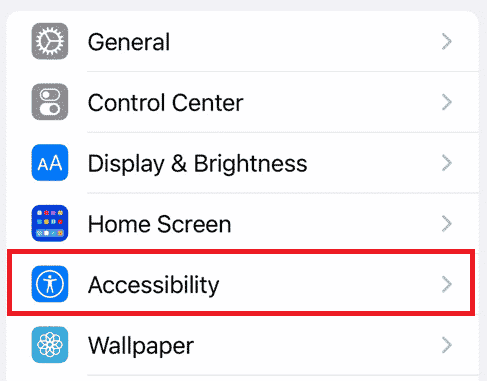
3. Ispod Tjelesni i motorički odjeljku dodirnite Dodir opcija.
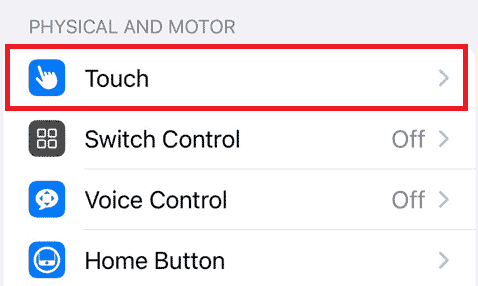
4. Dodirnite na Dodirnite natrag.

5. Dodirnite Dvostruki dodir.
Bilješka: Također, slijedite ovaj i sljedeći korak za Trostruki dodir opcija.

6. Na kraju dodirnite Nijedan opcija.

Također pročitajte: Kako napraviti snimku zaslona Zoom sastanka
Možete li isključiti snimku zaslona na iPhoneu XR?
Ne, ne možete isključiti opciju potpunih snimaka zaslona ni s jednog iPhonea. Možete isključiti opciju dvostrukog ili trostrukog dodira za snimke zaslona, ali ćete i dalje moći snimati snimke zaslona pomoću gumba za uključivanje i pojačavanje zvuka.
Kako onemogućiti snimke zaslona na iPhoneu 11 ili 12? Kako mogu isključiti snimke zaslona na iOS-u 14 i 15?
Ne možete isključiti opciju potpunih snimaka zaslona ni na jednom iPhone uređaju. Ali iz iPhone 8 nadalje, Apple je lansirao novi način snimanja zaslona pomoću opcije dvostrukog ili trostrukog dodira. Ovu značajku možete isključiti jer može dovesti do slučajnih snimaka zaslona. Možete slijediti korake u nastavku da biste isključili opciju dvostrukog ili trostrukog dodira.
1. Otvoriti postavke i dodirnite Pristupačnost.
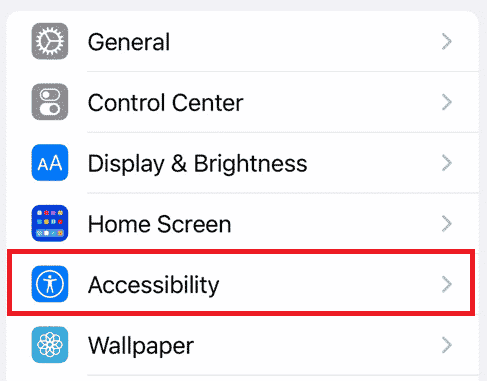
2. Dodirnite na Dodir opcija pod Tjelesni i motorički odjeljak.
3. Zatim na dnu zaslona dodirnite Dodirnite natrag opcija.

4. Dodirnite na Dvostruki dodir > Nijedan opcije.
5. Učinite isto za Trostruki dodir opcija.
Također pročitajte: Kako napraviti snimku zaslona na Netflixu
Kako isključiti snimku zaslona Double Tap na iPhoneu?
Možete razmotriti sljedeće korake kako biste onemogućili snimku zaslona dvostrukim dodirom na svom iPhoneu.
1. Pokreni postavke.
2. Dodirnite na Pristupačnost opcija s popisa.
3. Zatim dodirnite Dodir opcija.
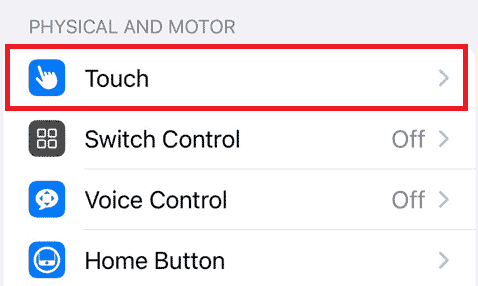
4. Dodirnite Dodirnite natrag > Dvaput dodirnite.
5. Na kraju dodirnite Nijedan opcija.

Također pročitajte: Kako snimiti pomične snimke zaslona na Androidu
Kako ukloniti gumb za snimanje zaslona na iPhoneu?
Na iPhoneu nema gumba za snimanje zaslona koji se može ukloniti. Imate 2 načina za snimanje zaslona: ili s gumb za uključivanje i pojačavanje zvuka ili stražnja slavina značajka. Ne možete onemogućiti prvi način snimanja zaslona. No svakako možete isključiti značajku stražnjeg dodira iz Dodirnite postavke u našem iPhoneu. Slijedite gore navedene korake da onemogućite snimku zaslona na iPhoneu.
Kako mogu promijeniti postavke snimke zaslona na svom iPhoneu?
Apple je pokrenuo značajku stražnjeg dodira za obavljanje različitih zadataka na vašem iPhoneu. Samo dvaput ili triput dodirom na poleđini možete snimati snimke zaslona. Ako želite unijeti bilo kakve promjene u ovu značajku, možete slijediti sljedeće korake.
1. Otvori postavke primjena.

2. Prijeđite prstom prema dolje i dodirnite Pristupačnost opcija.
3. Od Tjelesni i motorički odjeljku dodirnite Dodir opcija.
4. Dodirnite Dodirnite natrag > Dvaput dodirnite > Snimka zaslona.
Bilješka: Možete učiniti isto za Trostruki dodir opcija.
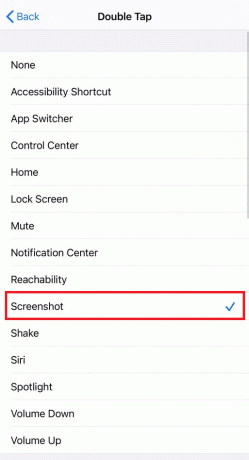
Sada bi krug pojaviti na vašem ekranu u kutu. Možete i vi Jednostruki dodir, dvostruki dodir, dugi pritisak, ili 3D dodir na tom krugu za snimanje zaslona.
Kako mogu onemogućiti sigurnost snimke zaslona?
Tamo je nema dodatne sigurnosti za snimke zaslona. Zaslonske snimke možete snimati pritiskom tipke za uključivanje/isključivanje i tipke za glasnoću zajedno ili korištenjem značajke dodira na stražnjoj strani.
Preporučeno:
- Što je prekid sata?
- Kako promijeniti telefonski broj na Samsung računu
- Obavještava li Instagram kada snimite priču?
- 7 načina za snimanje zaslona na Android telefonu
U ovom smo članku pogledali kako onemogućiti screenshot na iPhoneu. Nadamo se da smo riješili sva vaša pitanja u vezi istog. Možete nam uputiti sva pitanja o ovom članku ili prijedloge o bilo kojoj drugoj temi o kojoj želite da napravimo članak. Ostavite ih u odjeljku za komentare ispod kako bismo znali.



